Преобразование в каталог изображений
В этой статье описывается, как с помощью специального компонента преобразовать набор данных в каталог изображений. Это стандартизированный формат данных для связанных с изображениями задач, например для классификации в конструкторе Машинного обучения Azure.
Как использовать преобразование в каталог изображений
Сначала подготовьте набор данных изображений.
При контролируемом обучении необходимо указать метку набора данных для обучения. Файл набора данных изображений должен иметь следующую структуру:
Your_image_folder_name/Category_1/xxx.png Your_image_folder_name/Category_1/xxy.jpg Your_image_folder_name/Category_1/xxz.jpeg Your_image_folder_name/Category_2/123.png Your_image_folder_name/Category_2/nsdf3.png Your_image_folder_name/Category_2/asd932_.pngВ папке набора данных изображений имеется несколько вложенных папок. Каждая вложенная папка содержит изображения одной категории соответственно. Имена вложенных папок рассматриваются в качестве меток для таких задач, как классификация изображений. Подробнее см. в статье о наборах данных Torchvision.
Предупреждение
В настоящее время конструктор не поддерживает наборы данных с метками, экспортированные из службы маркировки данных.
Поддерживаются изображения со следующими расширениями: JPG, JPEG, PNG, PPM, BMP, PGM, TIF, TIFF, WEBP. В одной папке могут быть изображения нескольких типов. Папки категорий изображений не обязательно должны содержать одинаковое количество файлов.
Можно использовать либо папку, либо сжатый файл с расширением ZIP, TAR, GZ и BZ2. Для повышения производительности рекомендуется использовать сжатые файлы.
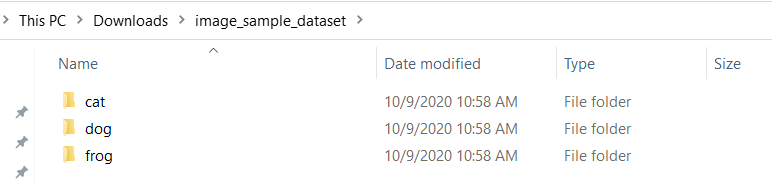
Примечание
Для вывода нужно лишь, чтобы папка набора данных изображений содержала неклассифицированные изображения.
Зарегистрируйте набор данных изображений как файловый набор данных в рабочей области. Входные данные компонента преобразования в каталог изображений должны представлять собой именно файловый набор данных.
Добавьте зарегистрированный набор данных изображений на холст. Вы найдете зарегистрированный набор данных в категории Наборы данных в списке компонентов в левой части холста. В настоящее время конструктор не поддерживает визуализацию набора данных изображений.
Предупреждение
Тип выходных данных компонента Импорт данных — это каталог DataFrame, который содержит только строку с путем к файлу. Поэтому нельзя использовать компонент Импорт данных для импорта набора данных изображений.
Добавьте на холст компонент Преобразование в каталог изображений. Его можно найти в списке компонентов в категории "Компьютерное зрение/преобразование данных изображений". Подключите его к набору данных изображений.
Отправьте конвейер. Этот компонент может выполняться с помощью GPU или ЦП.
Результаты
Выходные данные компонента Преобразование в каталог изображений имеют формат каталога изображений. Их можно подключить к другим связанным с изображениями компонентам, если у них порт ввода тоже использует формат каталога изображений.
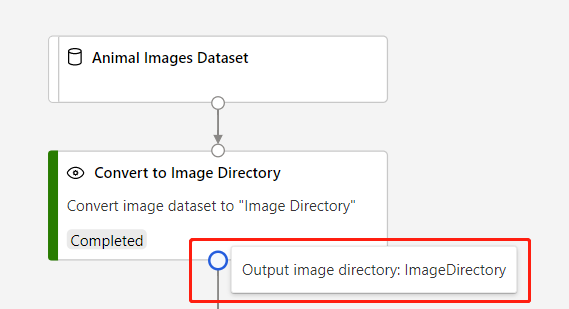
Технические примечания
Ожидаемые входные данные
| Имя | Тип | Описание |
|---|---|---|
| Входной набор данных | Любой каталог, сжатый файл | Входной набор данных |
Выходные данные
| Имя | Тип | Описание |
|---|---|---|
| Каталог выходных изображений | ImageDirectory | Каталог выходных изображений |
Дальнейшие действия
Ознакомьтесь с набором доступных компонентов для Машинного обучения Azure.